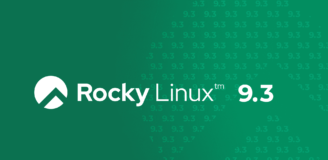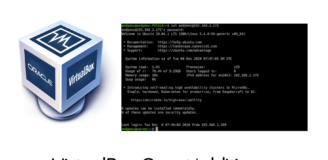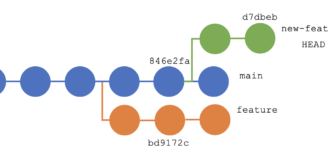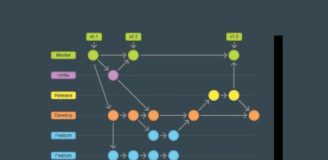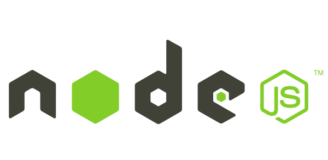Qualche giorno fa avevo scritto delle offerte Amazon con cui acquistare a basso costo il Fire Tv Stick. Ho anche spiegato come far riconoscere le reti WiFi AC (5GHz) al prodotto, di modo da avere navigazione ed uso in streaming perfetti.
Se è possibile usufruire della rete AC, allora perchè non installare KODI su Amazon Fire TV Stick ed eseguire quindi lo streaming?
Online vedo molte guide, in italiano e non solo, per l’installazione di KODI su Amazon Fire TV Stick. Alcune cercano di far installare un firmware particolare non ufficiale (jailbreak) – cosa assolutamente da non fare per non invalidare la garanzia del prodotto! – ed in ogni caso, tutte cercano di far usare un’applicazione extra (Downloader), da caricare a parte.
In realtà la procedura è molto più semplice di così e può essere fatta con gli strumenti a disposizione sin da subito.
Come installare KODI su Amazon Fire Tv Stick
Configurazione preliminare del Fire Tv
Per prima cosa è necessario modificare alcune impostazioni, facilmente raggiungibili col telecomando del dispositivo.
- Andare in alto sul menù Impostazioni (entrare in esso),
- scorrere sino a raggiungere Dispositivo (entrare in esso),
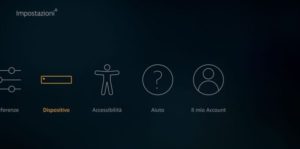
- scendere per trovare il menù Opzioni sviluppatore (entrare)
- abilitare le voci Debug ADB e Applicazioni da fonti sconosciute.
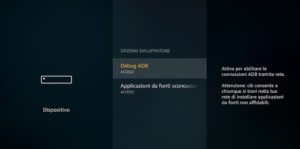
A questo punto è consigliato disattivare l’invio dei dati da parte del dispositivo ad Amazon.
- Selezionare Impostazioni dal menu TV Fire.
- Aprire Preferenze
- Selezionare Monitoraggio dei dati e disattivarlo (OFF).
Installazione di KODI
Se si possiede una tastiera bluetooth o l’app fire tv su telefono, è venuta l’ora di tirarli fuori. Non obbligatorio, ma per comodità…
- Dall’Home Screen della Fire Tv Stick, aprire il browser Silk.
- Andare sulla barra degli indirizzi ed inserire (ecco perchè parlavo della app o della tastiera): https://kodi.tv/download
- Verrà caricata la pagina destinata al download di Kodi per i vari sistemi operativi
- Con il telefcomando, scorrere verso il basso, spostate il cursore circolare sull’icona del robottino verde (Android) e premete il tasto centrale per selezionarla.
- Nella pagina successiva scegliere il pulsante 32 bit, versione adatta all’architettura del Fire TV Stick
- Attendere il tempo necessario allo scaricamento dell’app
- Al termine del download, cliccare (sempre col tasto centrale del telecomando) su Installa.
La procedura è qui terminata. Tornando sulla Home, l’icona di KODI sarà ben visibile. Cliccando su di essa sarà necessario, al primo avvio, eseguire la sua configurazione.
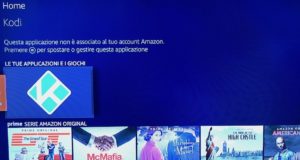
Segui @andymnc (Andrea Manconi) su Twitter per essere sempre aggiornato su guide ed articoli.